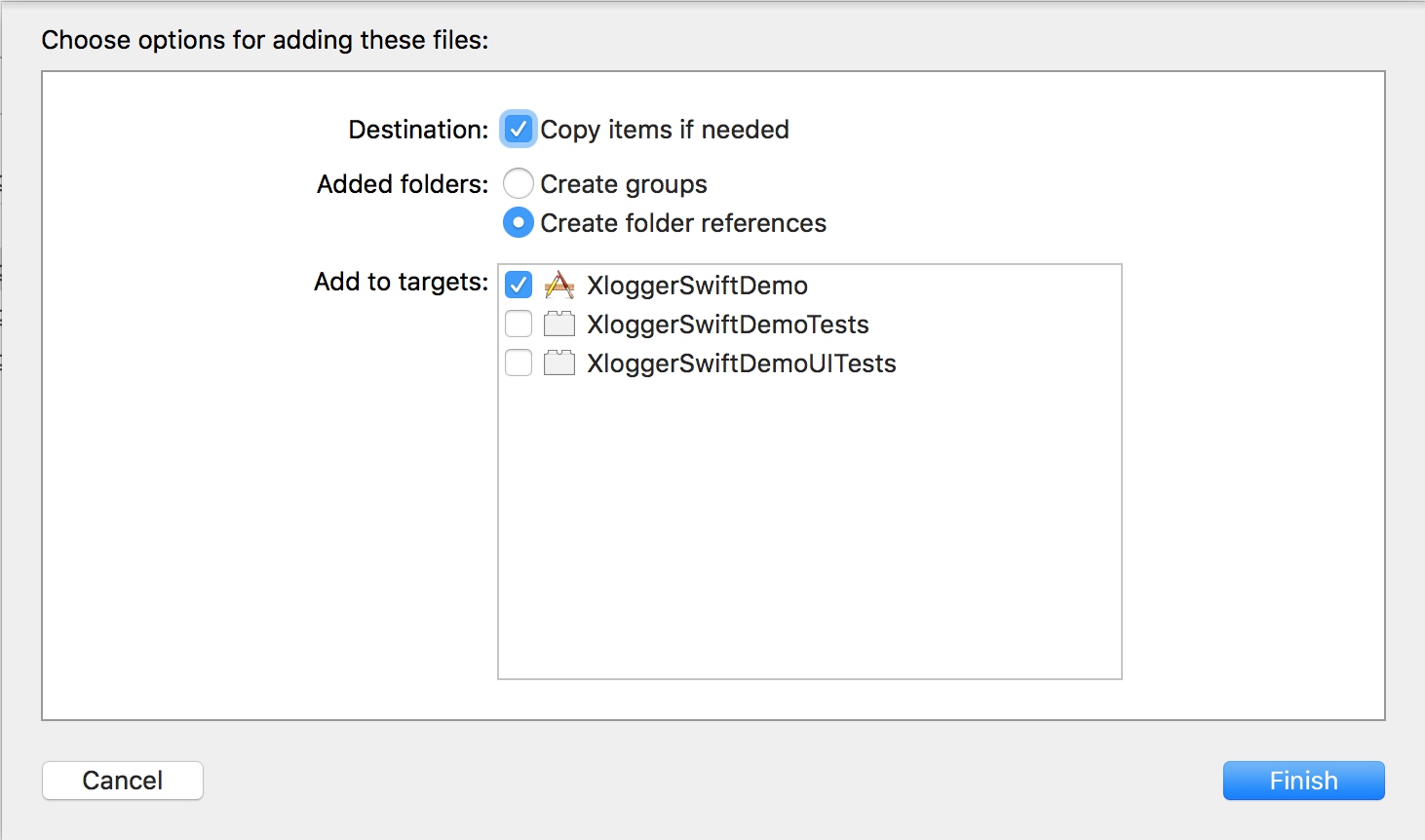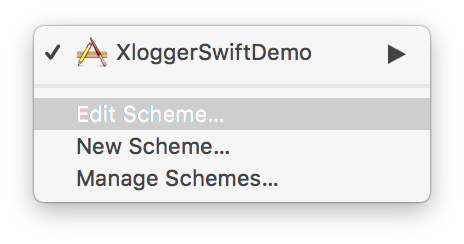A swift demo of Wechat Mars/Xlogger
Swift 接入微信开源组件 Mars 的示例代码
To see the guideline about this project, you can click the below link: http://www.jianshu.com/p/fe8c5f3f6389
支持开源,但吐槽一句,作为公司级开源项目,文档有点少哦,希望微信的开发大大能尽快补上。
使用 git clone 或者直接下载 zip,解压后进入目录 mars-master/mars/libraries,看到有一个 build_apple.py 的文件
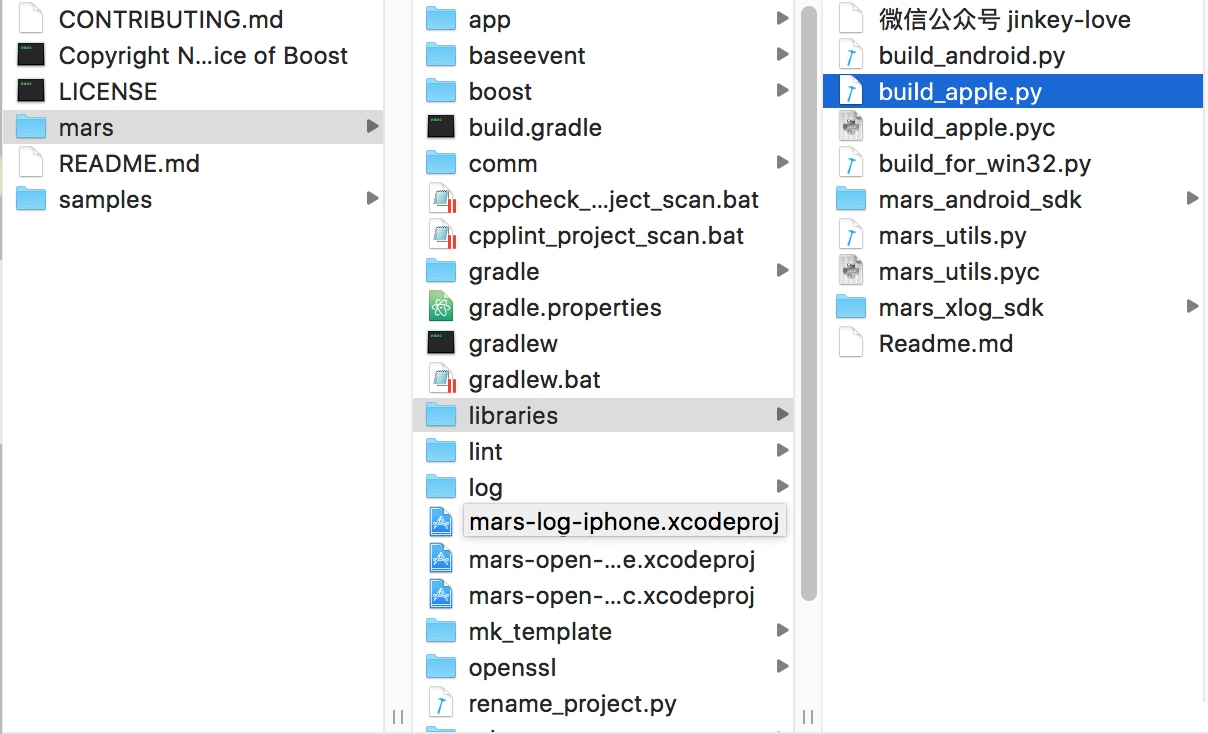
在终端进入工程目录输入
python build_apple.py然后回答一系列问题 第一个问题
input prefix for save directory. like
trunk,br,tag: 输入保存目录的前缀
第二个问题
Enter menu:
- build mars for iphone.
- build mars for iphone with bitcode.
- build xlog for iphone
- build mars for macosx.
- build all.
- exit.
选择 3 回车,报错:
xcodebuild: error: Unknown build action 'Center/marsmaster/mars/libraries/../marslogiphone.xcodeproj'. !!!!clean iphoneos10.0 failed!!!
看看控制台打印的记录发现路径和我目录的路径不一致:
Download\ Center/mars-master/mars/mars-log-iphone.xcodeproj
对比之后发现一个大坑:build_apple.py 的路径不能有空格!!!
编译成功之后生成一个以你自定义前缀的目录,里面就有 framwork:
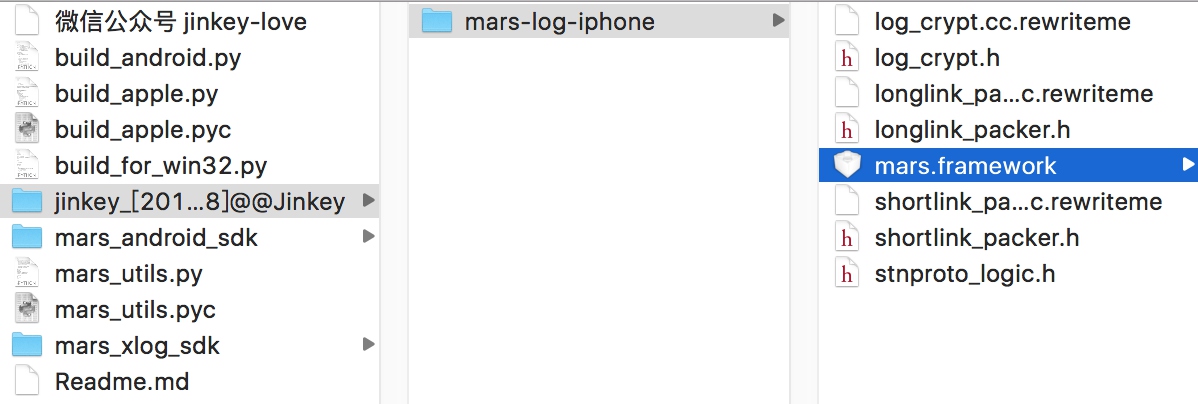 从 mars-log-iphone.xcodeproj 的 iOS deployment target 来看,最低支持 iOS 7.
从 mars-log-iphone.xcodeproj 的 iOS deployment target 来看,最低支持 iOS 7.
将 mars.framework 拖入 Linked Frameworks and Libraries 并且加入其他四个系统库,弄好之后如下:
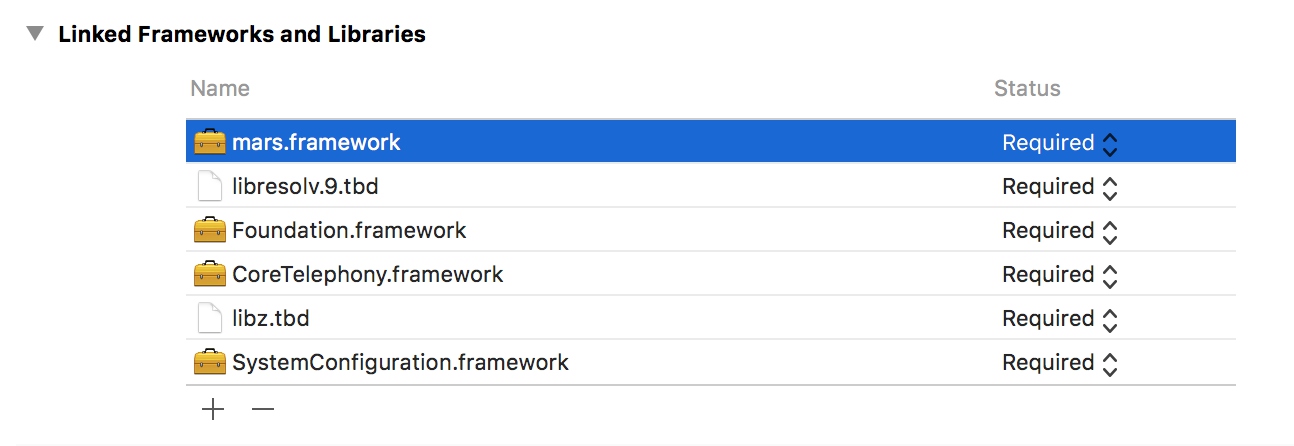
20170102 早上的 mars.framework 漏了一个斜杠,会导致无法编译,20170102 下午官方已修复,请确保你把版本更新到你看这篇文章时候的最新版本。
将编译得到的 log_crypt.cc(log_crypt.cc.rewriteme 直接重命名去掉 .rewriteme)、log_crypt.h 拖入 Xcode 左侧目录结构,弹出的对话框勾选“Copy items if needed”
把mars-master/samples/iOS/iOSDemo/Component 目录下的 LogHelper.h、LogHelper.mm、LogUtil.h、LogUtil.m 拖入 Xcode 左侧目录结构,弹出的对话框勾选 “Copy items if needed”
为了整洁,对几个文件进行了分组
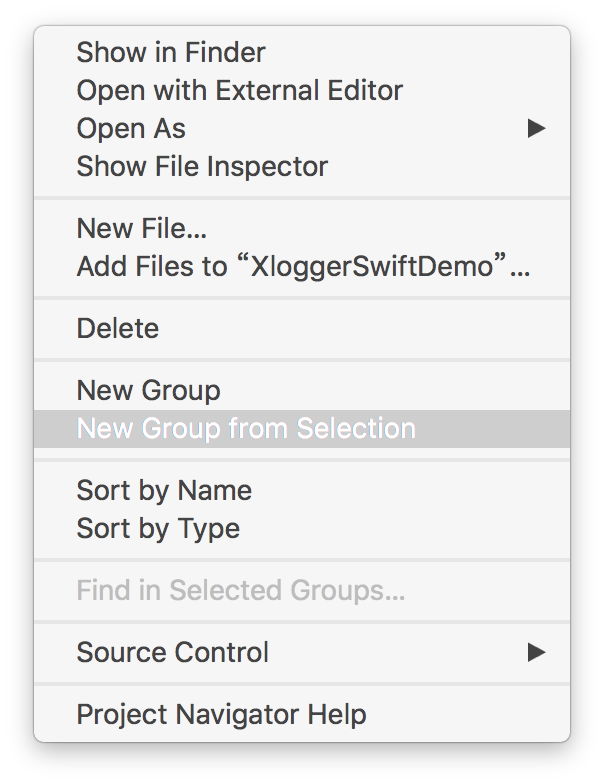
最终的文件目录和工程目录如下:(忽略 Appender2SwiftBridge), 下文会说到)
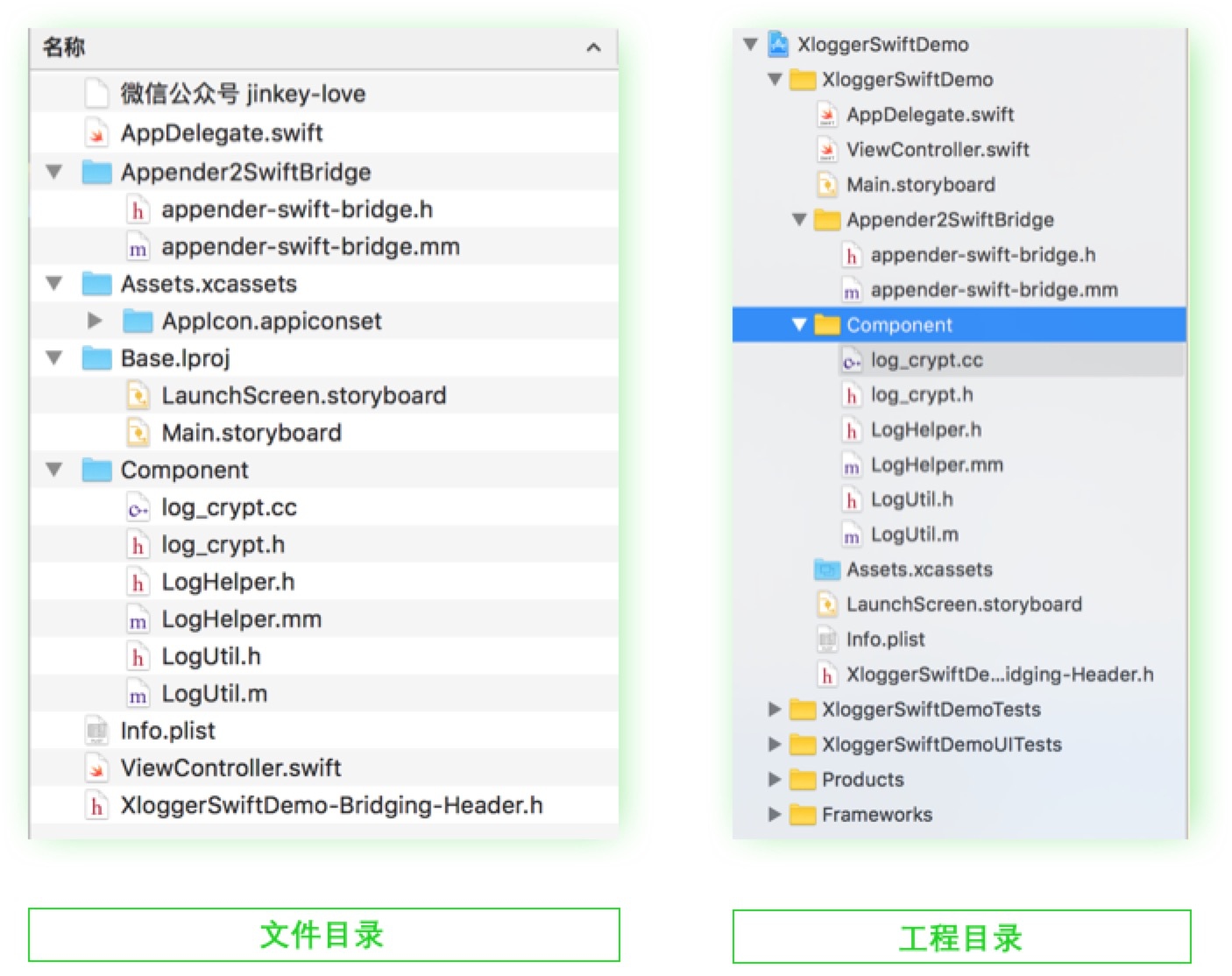
新建两个文件(不想写的可以直接下载 Github 下的示例代码拖入工程) appender-swift-bridge.h
// Created by Jinkey on 2017/1/2.
// Copyright © 2017年 Jinkey. All rights reserved.
// appender-swift-bridge.h
#include <stdio.h>
#import <Foundation/Foundation.h>
#import "LogUtil.h"
typedef NS_ENUM(NSUInteger, XloggerType) {
debug,
info,
warning,
error,
};
@interface JinkeyMarsBridge: NSObject
- (void)initXlogger: (XloggerType)debugLevel releaseLevel: (XloggerType)releaseLevel path: (NSString*)path prefix: (const char*)prefix;
- (void)deinitXlogger;
- (void)log: (XloggerType) level tag: (const char*)tag content: (NSString*)content;
@endappender-swift-bridge.mm
// Created by Jinkey on 2017/1/2.
// Copyright © 2017年 Jinkey. All rights reserved.
// appender-swift-bridge.mm
#import "appender-swift-bridge.h"
#import <mars/xlog/appender.h>
#import <mars/xlog/xlogger.h>
#import <sys/xattr.h>
@implementation JinkeyMarsBridge
// 封装了初始化 Xlogger 方法
// initialize Xlogger
-(void)initXlogger: (XloggerType)debugLevel releaseLevel: (XloggerType)releaseLevel path: (NSString*)path prefix: (const char*)prefix{
NSString* logPath = [[NSSearchPathForDirectoriesInDomains(NSDocumentDirectory, NSUserDomainMask, YES) objectAtIndex:0] stringByAppendingString:path];
// set do not backup for logpath
const char* attrName = "io.jinkey";
u_int8_t attrValue = 1;
setxattr([logPath UTF8String], attrName, &attrValue, sizeof(attrValue), 0, 0);
// init xlog
#if DEBUG
switch (debugLevel) {
case debug:
xlogger_SetLevel(kLevelDebug);
case info:
xlogger_SetLevel(kLevelInfo);
case warning:
xlogger_SetLevel(kLevelWarn);
case error:
xlogger_SetLevel(kLevelError);
default:
break;
}
appender_set_console_log(true);
#else
switch (releaseLevel) {
case debug:
xlogger_SetLevel(kLevelDebug);
case info:
xlogger_SetLevel(kLevelInfo);
case warning:
xlogger_SetLevel(kLevelWarn);
case error:
xlogger_SetLevel(kLevelError);
default:
break;
}
appender_set_console_log(false);
#endif
appender_open(kAppednerAsync, [logPath UTF8String], prefix);
}
// 封装了关闭 Xlogger 方法
// deinitialize Xlogger
-(void)deinitXlogger {
appender_close();
}
// 利用微信提供的 LogUtil.h 封装了打印日志的方法
// print log using LogUtil.h provided by Wechat
-(void) log: (XloggerType) level tag: (const char*)tag content: (NSString*)content{
NSString* levelDescription = @"";
switch (level) {
case debug:
LOG_DEBUG(tag, content);
levelDescription = @"Debug";
break;
case info:
LOG_INFO(tag, content);
levelDescription = @"Info";
break;
case warning:
LOG_WARNING(tag, content);
levelDescription = @"Warn";
break;
case error:
LOG_ERROR(tag, content);
levelDescription = @"Error";
break;
default:
break;
}
#if DEBUG
NSLog(@"[%s][%s]%@%@", levelDescription, tag, content, @">>>该行 log 由于目前Xlogger 在控制台输出中文会乱码而使用 NSlog 输出的, 不会记录到 Xlogger 文件中且在 Release 版本中不会输出到控制台");
#endif
}
@endXlogger 目前在 Xcode 的控制台输出中文会乱码,不清楚是 Xcode 还是 Xlogger 的问题,待官方解决吧 补充更新,微信在20170103下午已经修复了中文乱码的问题,所以示例代码中我去掉了:
#if DEBUG
NSLog(@"[%s][%s]%@%@", levelDescription, tag, content, @">>>该行 log 由于目前Xlogger 在控制台输出中文会乱码而使用 NSlog 输出的, 不会记录到 Xlogger 文件中且在 Release 版本中不会输出到控制台");
#endif新建文件 <工程名>-Bridging-Header.h,我这里的示例工程名为XloggerSwiftDemo 所以新建文件XloggerSwiftDemo-Bridging-Header.h 写入以下代码
#import "appender-swift-bridge.h"至此,Xlogger 的基本方法已暴露给 Swift 使用了。
打开 AppDelegate.swift 在 didFinishLaunchingWithOptions 方法中加入以下代码初始化
var jmb = JinkeyMarsBridge()
jmb.initXlogger(.debug, releaseLevel: .info, path: "/jinkeylog", prefix: "Test")其中 initXlogger 的第一个参数是开发环境显示日志的级别;第二个参数是生产环境显示日志的级别;第三个是储存路径日志的级别,我在示例代码中封装了 debug,info,warning,error 四个级别;第四个参数是输入日志文件的前缀。
在 applicationWillTerminate 方法中加入以下代码反初始化
JinkeyMarsBridge().deinitXlogger()在想要打印日志的地方写入以下代码
var jmb = JinkeyMarsBridge()
jmb.log(.debug, tag: "JinkeyIO", content: "我的公众号是 jinkey-love")这里为了说明方便而在打印日志的地方实例化,生产环境使用建议使用单例模式实例化JinkeyMarsBridge
Xcode8 默认会在控制台打印一大堆日志,为了演示效果最佳,可以点击 Xcode 选择Product->Scheme->Edit Scheme
在弹出的窗口中Environment Variables 下添加 0S_ACTIVITY_MODE disable,如下图

通过以下代码在控制台打印出模拟器中示例程序沙盒所在的目录
var logPath = NSSearchPathForDirectoriesInDomains(.documentDirectory, .userDomainMask, true)[0]
print(logPath)通过 MacOS 的 Finder-前往文件夹粘贴该路径打开
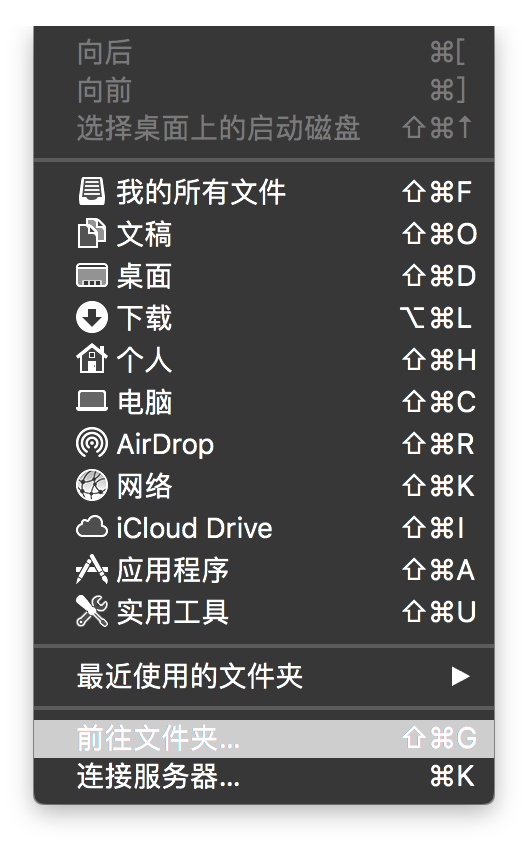 可以看到以下目录结构
可以看到以下目录结构
 Test.mmap2 是缓存文件,不用关心,我们需要的是 Test_20170103.xlog 文件,我们把这个文件使用Mars提供的 Python 脚本进行解密。脚本在mars-master/mars/log/crypt/decode_mars_log_file.py
把 decode_mars_log_file.py 和 Test_20170103.xlog 拉到桌面,从 MacOS 的终端使用 cd 命令进入桌面,再输入命令
Test.mmap2 是缓存文件,不用关心,我们需要的是 Test_20170103.xlog 文件,我们把这个文件使用Mars提供的 Python 脚本进行解密。脚本在mars-master/mars/log/crypt/decode_mars_log_file.py
把 decode_mars_log_file.py 和 Test_20170103.xlog 拉到桌面,从 MacOS 的终端使用 cd 命令进入桌面,再输入命令
python decode_mars_log_file.py Test_20170103.xlog接着会在桌面生成一个 Test_20170103.xlog.log 文件,用文本编辑工具打开即可看到打印的日志
卖个广告支持我大学好基友的项目: 在 AppStore 搜索“优读”,为你私人定制的干货阅读器,一线互联网公司大神为你过滤优质的文章,可以订阅各大网站的信息源。高效过滤和推荐算法为了提供给个性化阅读信息流。当然,你也可以分享好的文章给别人,共享优质文章。 点击下载